Universal TV Remote for Android - Приложение за Xiaomi Redmi Mi Remote. Mi Remote какво представлява тази програма, как да изтеглите Как работи mi remote
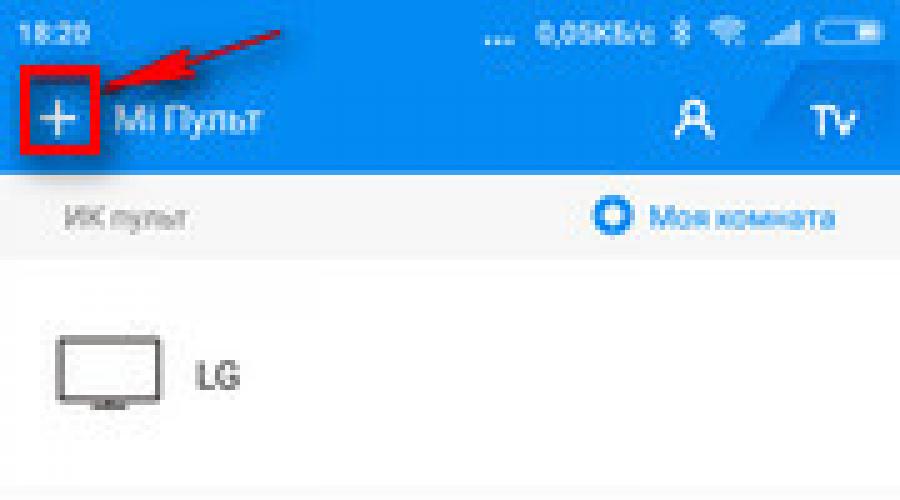
Прочетете също
Можете да използвате Xiaomi като дистанционно управление за домашни уреди. На тази страница ще намерите инструкции как да настроите дистанционното управление на Xiaomi Redmi 4X. Може би информация за това как да използвате дистанционното управление на вашия телефон и други смартфони и таблети Xiomi на Android. За да ви улесним да разберете какво и как да правите, приложихме екранни снимки, където сме маркирали необходимите точки с индекс.
Отворете приложението Mi Remote, предварително инсталирано на вашия телефон Xiaomi. В прозореца, който се отваря, трябва да добавим устройство, което искаме да управляваме от телефона, например телевизор, като щракнем върху знака плюс + Mi Remote. След това изберете желаното устройство; в нашия пример избрахме телевизор. Може би ще се появи и прозорец Добавете име на стая, можете да въведете произволно име, написах „Стая“ и потвърдете „Създаване на нова стая“. Вижте приложените по-долу снимки и всичко ще ви стане ясно.



След това ще се отвори списък, където трябва да изберете марката на телевизора; в примера избрахме LG. Сега приложението за дистанционно управление на Xiaomi ще предлага следното - 1. Насочете телефона си към телевизораИ 2. Натиснете бутона за захранване. Насочете телефона към телевизора, който искате да управлявате от дистанционното и натиснете червения бутон. Подчертал съм къде да щракна в приложената по-долу снимка и съм посочил със стрелка. Ако всичко е минало добре, вашият телевизор ще се включи, ако е бил изключен, а ако телевизорът е бил включен, ще се изключи. Ако телевизорът отговори на дистанционното управление, потвърдете Да в прозореца. Вижте екранните снимки, приложени по-долу, където са подчертани необходимите бутони и елементи.



Готов! Сега можете да управлявате своя телевизор LG, да сменяте канали, да регулирате звука и да извършвате други действия с помощта на дистанционното управление Xiaomi. Можете да конфигурирате дистанционното управление на вашия смартфон Xiaomi по този начин, за да управлявате друго оборудване. Надявам се, че информацията ви е помогнала да настроите дистанционното управление на Xiaomi. Не забравяйте да оставите преглед и да посочите модела на вашия смартфон, към който тази инструкция отговаря или не, така че другите посетители на сайта да получат полезна информация от вас.
- Ще се радваме, ако добавите обратна връзка или споделите полезна информация.
- Благодаря за отзивчивостта, допълнителната информация и полезните съвети!!!


Дистанционно управление Xiaomi Mi. Всяка година има все по-ясна тенденция към факта, че мобилният телефон ще се превърне в нещо, с което можете да контролирате почти всичко в къщата. Можем да преценим това по нови софтуерни продукти от водещи производители на джаджи. По-специално, повечето смартфони Xiaomi Mi започнаха да бъдат оборудвани с инфрачервени портове. Това се прави, за да се осигури взаимодействие с друго електронно оборудване, което има същия IR порт. За да може потребителят да контролира цялото оборудване, което го заобикаля на един удобен екран, се роди приложението Remote от Mi.
Принцип на работа
Изтегляйки и инсталирайки Remote на вашата джаджа, вие автоматично я превръщате в един вид дистанционно управление, с което можете да контролирате домакинските уреди. Не е необходимо специално обучение за използване на приложението, тъй като навигацията в него е изключително проста и ясна. Можете да избирате между устройствата, включени в базата данни на Mi. Ако бъде открит там, управлението през инфрачервения порт директно от мобилния ви телефон няма да е трудно. Ако устройството е малко известно или изобщо не е в базата данни, тогава е малко вероятно да бъде напълно конфигурирано управлението му от притурката. Но няма място за притеснение - в базата данни има всички съвременни телевизори, перални, декодери и много друго оборудване.
В някои случаи връзката е възможна не само чрез инфрачервен порт, но и чрез Wi-Fi безжична мрежа. Това е от значение за комуникацията между няколко маркови джаджи на компанията. Например телефон и Mi Box или Mi TV.
Алгоритъм за използване
След като инсталирате приложението на вашата притурка Mi, просто посочете към кое устройство искате да се свържете. Има следните категории:
- Камера – лесно е да се досетите, че говорим за камери;
- Кабелна / Сателитна кутия – тук имаме предвид всякакви кабелни антени;
- Вентилатор – вентилатори;
- TV – телевизори;
- Mi TV/Mi Box – декодери за телевизори;
- Кутия – всякакви други конзоли;
- DVD плейъри;
- Acoustic Systems – акустични системи;
- Проектор – проектори;
- A/V приемник – всякакви аудио или видео усилватели.
След като изберете типа на устройството, преминете към избора на неговия производител. Списъкът там е огромен, така че вероятно ще намерите това, от което се нуждаете, освен ако не използвате оборудване от някаква напълно непозната компания.
Когато желаното устройство бъде намерено в системата, можете да започнете да тествате взаимодействието му с притурката. За да направите това, насочете вашия смартфон към инфрачервения порт на оборудването, с което искате да установите контакт, като задържите бутона, който се появява на екрана на приложението. Ако има отговор и се установи контрол на друго оборудване, тогава ние потвърждаваме настройките и редактираме профила, като добавяме местоположението на устройството към него (конкретно помещение в жилищно помещение или офис). Това е възможно само при връзка с интернет, а когато данните са запазени в профила на телефона, всеки следващ контакт може да се установи дори офлайн. Управлението на домашно или офис оборудване е възможно дори без да влизате във вашия Mi акаунт, тоест без пароли, кодове или регистрации.
Изтеглете приложението Mi Remote controller за Androidможете да следвате връзката по-долу.
Разработчик: Xiaomi Inc.
Платформа: Android 4.2 и по-нова версия
Език на интерфейса: Руски (RUS)
Статус: Свободен
Корен: Не е необходимо
Всички големи производители на мобилна техника се стремят да предоставят на своите потребители максимално удобство, с минимални движения на тялото. Защо да ставате от дивана, ако имате под ръка смартфон, който може почти всичко. Само преди няколко десетилетия дистанционното управление на телевизора беше лукс и модел на комфорт. Днес сме изместени от смартфона, който почти никога не изпускаме.
Mi Remote е приложение от Xiaomi, което ви позволява да управлявате домакински уреди. Програмата първоначално присъства във фърмуера на телефона. Струва си да се отбележи, че за широко използване и взаимодействие с не най-модерните устройства може да е необходим инфрачервен порт. В някои случаи, когато свързвате Smart TV, телевизори и приемници Xiaomi, управлението е възможно чрез Wi-Fi.
- ТВ приставки
- телевизори
- Климатици/Вентилатори
- Акустика/Звукоусилватели
- DVD плейъри
- Проектори за изображения
- Кабелни/сателитни системи
- Фотоапарати
Свързването на управление на устройство, съдържащо се в базата данни, не е трудно. Ако необходимото устройство не е налично, има малък шанс за свързване. Списъкът с поддържаните модели е изключително обширен и продължава да се разширява. Интерфейсът е прост и ясен, ако успешно използвате редовно дистанционно управление, няма да има проблеми.
Mi дистанционно управление как да изтеглите на Xiaomi
Смартфоните Xiaomi в по-голямата си част първоначално са оборудвани с тази функционалност. Просто намерете иконата „Mi Remote“ или „Mi Remote“ на вашия работен плот. Ако липсва, отидете на Play Market, намерете и изтеглете приложението.
Можете да изтеглите Mi Remote Controller на руски абсолютно безплатно на всеки смартфон с Android.
Моделите смартфони на китайския производител Xiaomi, пуснати през последните 2-3 години, имат вграден IrDA (инфрачервен порт), който донякъде изпълнява много важна функция. Ако преди 15 години това устройство се използваше за предаване на данни, съвременните технологии използват инфрачервено лъчение за управление на друго оборудване чрез смартфон. Статията описва процедурата за това как да активирате IR порта на Xiaomi и след това да го използвате за управление на различно оборудване.
Още веднъж си струва да се каже, че IrDA на телефони от китайски производител изпълнява единствената функция за управление на друго оборудване, като по същество замества дистанционното управление. Невъзможно е да се предават данни, както беше преди, чрез IrDA.
Към днешна дата IR порт е инсталиран на следните модели от Xiaomi: Mi4, Mi4C, Mi5, Redmi Note 2, Redmi Note 3 (Pro), Redmi 3 (S). Други смартфони от китайския производител също могат да изпълняват функциите на дистанционно управление чрез Wi-Fi връзка, но можете да управлявате само телевизори на платформата MiTV и приемници MiBox от Xiaomi. Нека обаче да преминем към основната точка, където ще опишем характеристиките на работата с IR порта в смартфоните Xiaomi.

Mi Remote и дистанционно управление
За да използвате например инфрачервения порт на Xiaomi Mi4, ще ви трябва програмата Mi Remote. С негова помощ можете да управлявате: телевизори, климатици, медийни плейъри, както и горепосочените устройства на Xiaomi. Сега нека да разгледаме как да активираме и след това правилно да конфигурираме софтуера, от който се нуждаем.
Mi Remote е напълно безплатен софтуер, който най-често е предварително инсталиран от производителя на етап фърмуер. Ако по някаква причина тази програма не е налична, тогава тя може да бъде изтеглена от Google Play. Струва си да се каже веднага, че когато въведете Mi Remote в търсенето, потребителят няма да види това име директно, но списъкът ще бъде оглавен от програма с име, направено от китайски йероглифи, под което името на разработчика „Xiaomi. Inc” ще се вижда.

Трябва да изтеглите точно описаното приложение и не се страхувайте от китайския език, тъй като след инсталиране и отваряне потребителят ще види интерфейс на руски език. Ако програмата се отвори на друг език, винаги можете да я намерите в интернет на руски.
Алгоритъм за работа с Mi Remote
Сега нека да разгледаме как да използвате изтегленото приложение:

Ако всичко е направено правилно, резултатът ще бъде контролен панел, показан на екрана с основните функционални бутони. Ако това не се случи, трябва да проверите правилния избор на модел на устройството, за което можете да въведете данни за вашето оборудване в специален прозорец. Напълно възможно е избраният проектор/телевизор/плейър просто да не се поддържа от този софтуер. 
Долен ред
Подмяната на обикновено дистанционно управление е доста проста, ако имате на ваше разположение най-умния смартфон от Xiaomi. Кой би помислил, че инфрачервеният порт ще намери втори живот и ще се използва за организиране на дистанционно управление на голямо разнообразие от оборудване. Сега повечето медии и домакински уреди могат да бъдат свързани с помощта на един смартфон с вграден IrDA.
Каним ви да гледате видео инструкциите за настройка на програмата mi remote.
Китайската компания Xiaomi продължава да заема водеща позиция по много критерии и непрекъснато радва обществеността с интересни иновации, една от които е вграден инфрачервен порт. Управлението на домакински уреди с помощта на смартфон е много просто и удобно, така че много хора се чудят как да включат IR порта на телефон Xiaomi и къде се намира?
Навигация
Какво е IR порт
IR портът (инфрачервен порт) е вид дистанционно управление, което може да се използва от почти всички съвременни устройства. В същото време няма кабели, няма нужда от смяна на батерии и не е необходимо индивидуално зареждане.
С IrDA можете:
- Включете/изключете телевизора, сменяйте канали, настройвайте силата на звука, записвайте програми.
- Променете интензивността на климатика и потока на струята.
- Работете с DVD плейър, камера, преносими високоговорители и дори кухненски уреди.
Можете завинаги да забравите за куп допълнителни дистанционни управления, за страха от загубата им, за дефектни или износени бутони. Поддържат се най-популярните марки електроника, започвайки отSamsung и крайAsus. Така дистанционното управление ще донесе само удоволствие и комфорт.
Къде е инфрачервеният порт на телефона?
Веднага трябва да се отбележи, че IrDA не присъства на всички смартфони Xiaomi, които ще обсъдим по-долу. В допълнение към официалните характеристики и настройки, можете просто визуално да определите наличието на даден порт, което е много по-бързо.
Обикновено се намира близо до изхода за слушалки (винаги в горната част на телефона) и изглежда като средно голям черен кръг. По-голям от отделението за слушалки, но по-малък от основното отделение.
Смартфони Xiaomi с IR порт
Списъкът е актуализиран на 17.08.19 г
IrDA не присъства във всички модели, но списъкът все още е обширен и включва както бюджетни, така и водещи модели:
- Redmi Note 2;
- Цялата линия Redmi 3;
- Цялата линия Redmi 4;
- Цялата линия Redmi 5;
- Цялата линия Redmi 6;
- Redmi 7, Redmi Note 7;
- Redmi S2;
- Mi 4;
- Цялата линия Mi 5;
- Mi 6;
- Mi 9, Mi 9 SE;
- Mi A1, Mi A2, Mi A2 Lite, Mi A3.
- Mi Max 2, Mi Max 3;
- Mi Note 3;
- Pocophone F1;
Ако вашият модел не е в списъка, той може да действа като дистанционно управление чрез Wi-Fi връзка, но ще бъде ефективен само по отношение на телевизори от приемници Mi TV и Mi Box.
Настройка на IR порта за първи път

А сега да преминем към най-важното и основно нещо – как точно да използвате „мобилното дистанционно управление“. За да направите това, ще ви трябва специално приложение - Mi Remote, което отчасти обсъдихме в статията „“.
Приложението е свободно достъпно за изтегляне от Google Play. Основните му предимства:
- Прост и интуитивен интерфейс;
- Поддръжка на руски език.
- Поддръжка на голям брой марки.
Нека сега започнем да работим с инфрачервения порт:
- Влизаме в приложението и веднага виждаме бял екран с оранжево или синьо осветяване.
- Софтуерът първо ви моли да изберете дистанционно управление. Това е устройството, което искате да контролирате. Кликнете върху плюса.
- Показва се списък с налична електроника: телевизори, плейъри, вентилатори, декодери и др. Изберете това, от което се нуждаете.
- Следваща стъпка: определи производителя. Например, ако трябва да управлявате телевизия от LG, намираме тази компания в списъка. Изборът е широк: има както съвременни титани на световния пазар, така и леко забравени компании от миналото, които са избледнели на заден план по популярност и продажби.
- Когато всички данни са посочени, насочете порта към проектора и първо тествайте бутоните, както е посочено в подканите на екрана. Ако всичко е конфигурирано правилно, четенето на информацията е успешно.
- Сега можете да използвате вашия смартфон като дистанционно управление. Всички необходими функционални бутони се показват на екрана на телефона.
- Не се получи? След това въвеждаме отново данните за оборудването в специален прозорец и ги проверяваме внимателно.
За съжаление, може да се окаже, че вашата електроника просто не поддържа възможността да бъде контролирана с помощта на устройство Xiaomi.